Media sosial
- COBA GRATIS COBA GRATIS
- 1. Tips Premier Adobe+
-
- 1.1 Ekspor Premiere Pro
- 1.2 Pengeditan perdana
- 1.3 Ekspor Premi Premier untuk Instagram
- 1.4 Premiere Pro Compress Video
- 1.5 Premiere H264
- 1.6 Ekspor Avi Premiere Pro
- 1.7 Video 4K dari Adobe Premiere
- 1.8 Video GoPro dari Adobe Premiere
- 1.9 Format terbaik untuk diekspor dari Premiere Pro
- 1.10 Adobe Video Maker
- 1.11 Premiere to AVID
- 1.12 Premiere Pro H265
- 1.13 Adobe Premiere Export MOV
- 1.14 Impor MKV ke Adobe Premiere
- 1.15 Premiere Prores
- 1.16 Adobe Premiere vs Final Cut Pro
- 1.17 Premier Pro Terbaik
- 2. Tips YouTube+
-
- 2.1 Editor Video YouTube
- 2.2 Aplikasi Editor Video YouTube
- 2.3 Edit Video YouTube di iPhone
- 2.4 Editor Video YouTube untuk Android
- 2.5 Editor Video Terbaik untuk YouTube
- 2.6 Editor Video YouTube Gratis
- 2.7 Editor Video YouTube Online
- 2.8 Editor Studio YouTube
- 2.9 Pembuat Video Musik YouTube
- 2.10 Editor Musik YouTube
- 2.11 AVS Video Editor YouTubers
- 2.12 Editor Video Mudah untuk YouTube
- 2.13 Y2Mate MP4
- 2.14 Editor Klip YouTube
- 2.15 YouTube HEVC
- 2.16 Format Video YouTube
- 2.17 YouTube SRT
- 2.18 MXF YouTube
- 2.19 Pembuat Video YouTube Gratis
- 2.20 Aplikasi Pembuat Video YouTube
- 2.21 Editor Intro untuk YouTube
- 2.22 YouTube Converter Dailymotion
- 2.23 YouTube MP3 Converter Dailymotion
- 3. Tips Facebook+
- 4. Tips Instagram+
- 5. Tips Twitter+
- 6. Tips WhatsApp+
MOV to Instagram: Konversi MOV ke Instagram dengan Mudah dan Cepat
Ditulis oleh Christine Smith • 2023-03-06 18:35:01 • Solusi Terbaik
Instagram adalah situs web berbagi foto yang memungkinkan Anda berbagi gambar dan video dengan pengikut Anda. Untuk mengupload dan membagikan video Anda dengan sukses, Anda harus mengikuti format video Instagram secara ketat. Instagram hanya mendukung format konten MP4 dan MOV dan memungkinkan Anda untuk mengupload video dengan format MP4 langsung ke platform. Namun, Anda harus memenuhi beberapa kondisi lain untuk mengupload video MOV di Instagram, dan itulah sebabnya Anda memerlukan Konverter MOV ke Instagram untuk membuat proses lebih mudah.
Dalam posting ini, kami akan menunjukkan kepada Anda mengapa Anda tidak dapat mengupload file video MOV di Instagram secara langsung, dan konverter MOV ke Instagram terbaik untuk Windows dan Mac yang kami sarankan untuk membuat proses ini lebih mudah bagi Anda.
- Bagian 1. Mengapa Anda tidak dapat mengupload file video MOV ke Instagram secara langsung
- Bagian 2. MOV terbaik ke Instagram Converter untuk Windows dan Mac Direkomendasikan
Bagian 1. Mengapa Anda tidak dapat mengupload file video MOV ke Instagram secara langsung
Pertama, Anda harus memahami bahwa MOV adalah konten video seperti MP4. Karena ini adalah konten, ia memiliki codec audio dan video yang berbeda seperti H264 dan H265, tetapi Instagram memiliki codec spesifik yang didukungnya. Dukungan pelanggan Instagram telah memberi kami daftar format video dan audio yang dukungan aplikasi Instagram, termasuk bitrate, codec, dan panjang video. Jika Anda mengikuti daftar di bawah ini, Anda dapat dengan mudah mengonversi MOV ke Video Instagram.
Format video dan audio yang didukung adalah:
- Ukuran: Maksimal dengan 1080 piksel (ketinggian apapun)
- Frame rate: 29,96 frame per detik
- Bit rate: 3.500 kbps video bitrate
- Audio: AAC (pengkodean audio lanjutan) di 128kbps, yang merupakan bit-rate standar untuk Instagram
- Panjang video: 3 detik - 60 detik.
- Ukuran file: 15MB. Jika video Anda lebih tinggi dari 15 MB, Anda harus mengompres ukuran file video, memangkas atau membaginya menjadi bagian yang berbeda.
- Codec video terbaik: H.264 dan Instagram menerima kompresi video H264.
- Format Video Terbaik: MP4 dan MOV. Instagram mendukung format konten MP4 dan MOV.
Dari daftar ini, Instagram mendukung format konten MP4 dan MOV tetapi hanya mendukung video codec H.264. Jadi, jika Anda tidak dapat mengupload video MOV ke Instagram, alasan utama adalah karena codec yang salah. Ketika itu terjadi, solusi terbaik adalah menggunakan konverter MOV ke Instagram untuk mengonversi video MOV yang tidak didukung ke video H.264 MOV atau MP4 untuk Instagram.

Bagian 2. Best MOV to Instagram Converter for Windows and Mac Recommended
Alat terbaik yang kami rekomendasikan sebagai konverter MOV to Instagram untuk Windows dan Mac adalah Wondershare Uniconverter (awalnya Wondershare Video Converter Ultimate).. Editor video profesional dan konverter file universal ini mendukung 1.000+ format dan mengonversi file dari format ke yang lain dengan cepat dan efisien. Alat ini juga dapat mendownload video online dari situs berbagi video sosial seperti YouTube, IGTV, Facebook, Vimeo, dan situs web lainnya dan mengonversinya ke format apa pun yang Anda inginkan. Konverter MOV ke Instagram ini telah ditetapkan untuk ponsel iPhone/iPad/Android dan perangkat seluler lainnya dan juga akan memungkinkan Anda untuk mengedit dan membuat video profesional, memburning video ke DVD, mengompres ukuran video tanpa kehilangan kualitas, menambahkan efek khusus ke video, dan lagi.
 Wondershare UniConverter - Your Complete Video Toolbox for Windows/Mac
Wondershare UniConverter - Your Complete Video Toolbox for Windows/Mac

- Konversi MOV dan 1.000+ video lainnya ke format yang didukung Instagram dengan kecepatan super cepat.
- Kompres dan mengubah ukuran video untuk Instagram tanpa kehilangan kualitas.
- Crop, trim, tambahkan watermark, terapkan efek, dan lebih banyak fitur pengeditan video lainnya untuk membuat video Anda menarik.
- Download video dari 10.000+ situs berbagi video online dengan menempelkan URL secara langsung.
- Transfer video dari PC/Mac ke perangkat iPhone/iPad/Android dengan mudah dan cepat melalui kabel USB.
- Mendukung pemrosesan batch untuk mengonversi dan mengompresi beberapa file sekaligus.
- Toolbox dengan fungsi tambahan seperti perekam layar, pembuat GIF, memperbaiki metadata media, dan banyak lagi.
- OS yang Didukung: Windows 10/8/7/2003/Vista/XP, Mac OS 10.15 (Catalina), 10.14, 10.13, 10.12, 10.11, 10.10, 10.9, 10.8, 10.7, 10.6.
Ikuti langkah -langkah di bawah ini untuk mengonversi video MOV Anda ke format Instagram dengan mudah:
Langkah 1 Tambahkan file MOV ke konverter MOV terbaik.
Pertama, download dan instal Wondershare QuickTime MOV Converter. Jalankan program dan klik  tombol untuk menambahkan file MOV untuk konversi. Jika tidak, tambahkan file -file ini dengan mendrag dan mendrop; Anda juga dapat menambahkan banyak file sekaligus karena konverter mendukung konversi batch.
tombol untuk menambahkan file MOV untuk konversi. Jika tidak, tambahkan file -file ini dengan mendrag dan mendrop; Anda juga dapat menambahkan banyak file sekaligus karena konverter mendukung konversi batch.

Langkah 2 Edit video MOV sebelum konversi (opsional).
Pilih video yang ingin Anda edit dan ketuk salah satu ikon pengeditan di bawah thumbnail video. Alat ini yang memungkinkan Anda mengonversi MOV ke Video Instagram memungkinkan Anda untuk memotong, menambahkan watermark, menambahkan subtitle, dan fungsi tambahan. Setelah Anda selesai mengedit video, Anda dapat melihat pratinjau video yang diedit secara instan. Klik di sini untuk mempelajari cara mengedit video MOV..
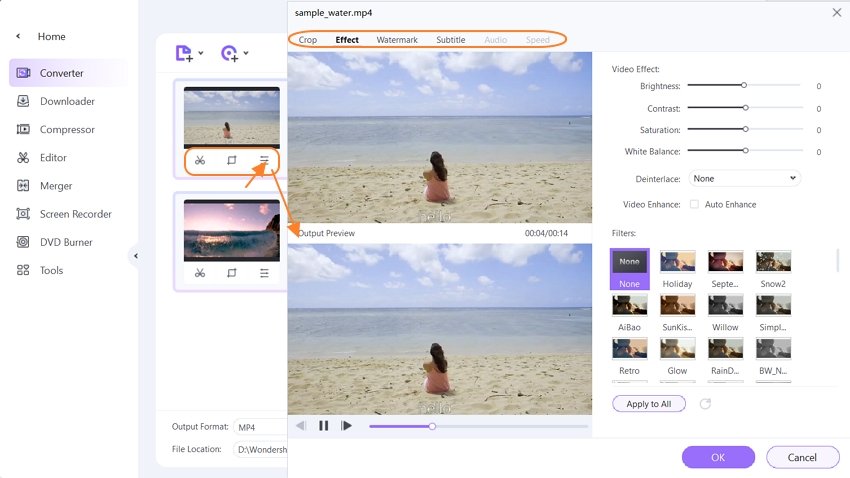
Langkah 3 Pilih format output dan kompres video MOV.
Klik pada panah ikon yang menghadap ke bawah Output Format untuk membuka daftar format output. Kemudian pilih tab Web Video untuk memilih Instagram di sidebar sisi kiri dan pilih resolusi video dari unit yang tepat (Anda juga dapat memilih MP4 secara langsung alih -alih Instagram dari tab video.) Juga, Anda memiliki opsi untuk mengklik tab Settings dan Tetapkan format baru dengan frame rate yang dipersonalisasi, bitrate, encoder, resolusi, dan kompres video sesuai kebutuhan. Pelajari lebih lanjut tentangcara mengompres file MOV dengan memodifikasi pengaturan format output.
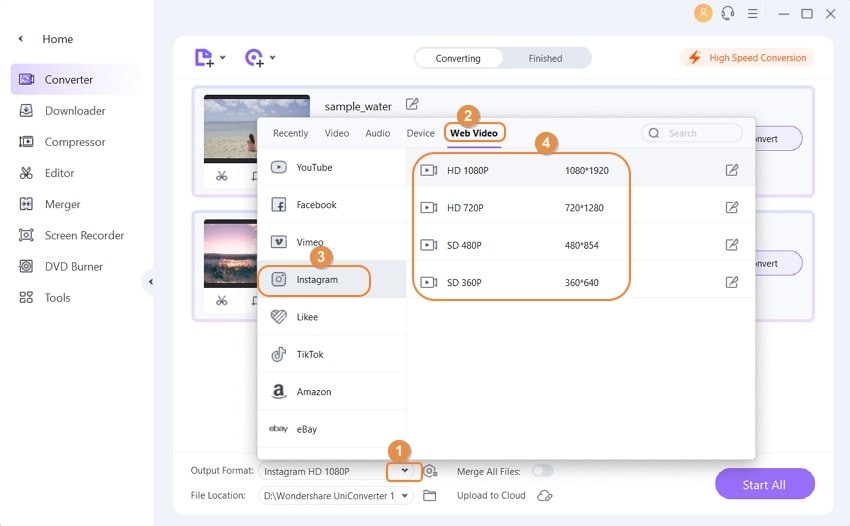
Langkah 4 Mulailah konversi MOV ke Instagram.
Klik tombol Start All untuk mengonversi file MOV untuk Instagram dan memungkinkan proses konversi selesai. Setelah konversi selesai, klik pada tab yang sudah Finished untuk melihat video atau ikon File Location di bawah layar Anda untuk mendapatkan video Anda. Anda sekarang dapat mentransfer video ke ponsel Anda atau menguploadnya langsung ke Instagram dari PC Anda.
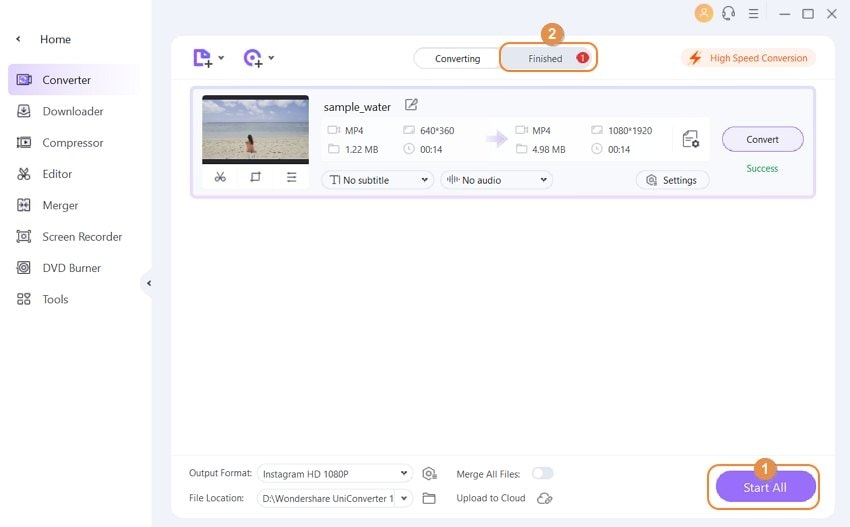
Kesimpulan
Kami berharap artikel ini telah menunjukkan kepada Anda mengapa Anda tidak dapat mengupload file video MOV di Instagram secara langsung, dan cara memperbaikinya serta konverter MOV ke Instagram terbaik yang dapat membantu Anda menyelesaikan proses secara efisien. Lengkapi diri anda dengan informasi ini untuk mengonversi video MOV Anda dan membaginya dengan pengikut Anda di Instagram.



Christine Smith
chief Editor